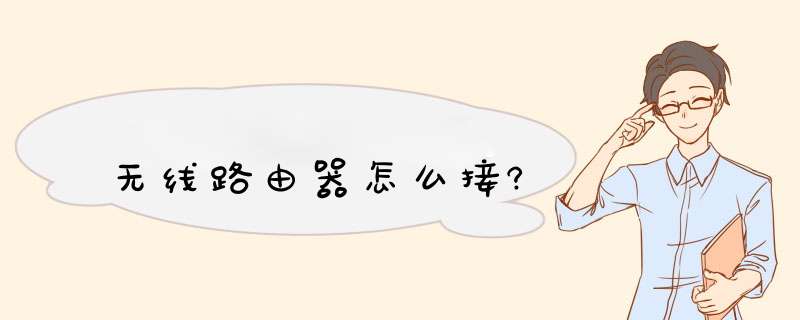
路由器的安装和设置如下:
1首先连接路由器的线路,参考下图
2线路连接完毕后,打开浏览器输入路由器的管理地址和管理密码然后进入路由器后台(具体路由器的登录地址和登录密码可以参考说明书或者是路由器背面的标签)
3登录后台后选择快速设置,然后点击下一步
4选择上网方式,通常ADSL用户则选择第一项PPPoE,如果用的是其他的网络服务商则根据实际情况选择下面两项,如果不知道该怎么选择的话,直接选择第一项自动选择即可,方便新手 *** 作,选完点击下一步;
5输入从网络服务商申请到的账号和密码,输入完成后直接下一步;
6设置wifi密码,尽量字母数字组合比较复杂一点不容易被蹭网。
7输入正确后会提示是否重启路由器,选择是确认重启路由器,重新启动路由器后即可正常上网。
了解更多服务优惠请关注“安徽电信”公众号。
在如今我们的生活和工作中都很难离开互联网,路由器是连接互联网的中药设备,而新一代互联网络在高性能、高可扩展性、高可用性和易部署性等方面提出了更高的要求,使得路由器结构越来越复杂,那么你知道wifi路由器怎么插线吗下面是我整理的一些关于wifi路由器插线的相关资料,供你参考。wifi路由器插线的 方法 1、电话线上网
电话线上网用户需要准备2根网线,一根网线用来连接ADSL Modem(宽带猫)与路由器的WAN接口;另一根网线用来连接计算机与路由器的LAN接口(1/2/3/4中的任意一个都可以)。
电话线接入上网时,路由器的正确连接方式
wifi路由器插线的方法2、光纤上网
光纤上网用户需要准备2根网线,其中一根网线用来连接光猫与路由器的WAN接口,另一根网线用来连接计算机与路由器的LAN接口(1/2/3/4中的任意一个都可以)。
光纤接入上网时,路由器的正确连接方式
wifi路由器插线的方法3、网线上网
网线入户上网用户需要准备1根网线,先把宽带运营商提供的入户网线插在路由器的WAN接口,再把准备的这根网线,一头连接电脑,另一头连接路由器1/2/3/4中的任意一个
宽带网线接入上网时,路由器的正确连接方式
注意问题
(1)、按照上诉方式连接路由器后,电脑暂时 不能上网 了;当路由器设置联网成功后,电脑自动就可以上网了。
(2)、很多新手用户有疑惑,这样连接后电脑都不能上网了,怎么能够设置路由器呢这里说一下设置路由器的时候,不需要电脑能够上网,只要电脑连接到路由器1、2、3、4口中的任意一个,电脑就能够进入路由器设置界面,设置路由器联网的。这个涉及到局域网通信原理,不要问为什么,按照教程 *** 作就可以了。
(3)、另外,请确保用来连接电脑-路由器;路由器-猫(光猫)的网线是可以正常使用的;如果网线有问题,可能会导致无法登录到的设置界面,或者设置后无法上网的问题。
wifi路由器插线的相关 文章 :
1 路由器如何开启wifi功能
2 wifi路由器连接线教程
3 wifi路由器怎么接线
4 wifi路由器怎么连线
5 wifi路由器如何安装
为了上网方便,很多家庭都会在家中安装路由器,若要路由器可以正常联网的话,一般都需要根据正确的连接方式往路由器的插口上进行插线,那么路由器插口怎么插呢?下面和我一起来学习一下吧。
路由器插口怎么插
1、大多数的路由器上一般都是有五个插口,其中一个是WAN插口,另外四个则是LAN插口,不过也有的路由器上会只配有两个或者是三个LAN插口。若要在路由器的插口上进行插线的话,应该根据正确的连接方式进行插线,若连接方式有误的话,就会导致路由器无法联网成功。
2、一般情况下,路由器上的WAN插口应该使用网线和猫的LAN插口进行连接,若家中没有猫的话,则应该把入户的宽带网线直接插在路由器上的WAN插口上。而路由器上的四个LAN插口的功能都是一样的,都是可以使用网线和电脑设备进行连接的。
3、当路由器插口插好线以后,还需要把路由器的电源线插入路由器上的电源插孔中,而另外一端则应该插在插座上。插完电源以后,把路由器上的电源按钮按下,再使用电脑对路由器进行调试。
4、若用户是第一次连接路由器的话,那么还需要登录到路由器的后台去进行设置,当路由器设置且可以上网以后,电脑才会自动联网成功,才可以不需要再通过“宽带拨号”的方式进行联网。
5、若要设置路由器的话,需要登录到路由器背面所标注的默认网址,再输入路由器标注的默认账号和密码,然后就可以进入到路由器后台的设置页面,设置的时候,应该根据路由器的使用说明书来进行设置,从而避免出现问题。
以上就是关于路由器插口怎么插的详细介绍,希望可以帮助到有需要的朋友。连接路由器的时候,一定要根据正确的连接方式进行连接,若连接有误的话,必然就会导致路由器无法正常联网。
wifi路由器的正确插法步骤如下:
1、准备一根网线,找到家里的光猫,将网线的其中一头插入进这个光猫里面。
2、然后再将网线的另一头插入进无线路由器的蓝色接口处,这样就安装好无线路由器了,接下来是设置步骤。
3、打开电脑浏览器,输入路由器设置地址,大多数路由器设置地址是19216811,连接后输入登录密码,默认都是admin。
4、点击互联网,选择连接方式,点击自动上网或者拨号上网。拨号上网需要输入网络运营商提供的用户名和密码。
5、登录后查看连接状态是否连接,如果连接成功后,电脑等设备就可以连接上网了。
6、接下来就需要给网络设置wifi密码了,防止被蹭网。切换到WiFi设置,点击WiFi基本设置按钮。
7、最后设置WiFi名称保存后,电脑重新输入无线网密码连接,整个无线路由器设置流程就完成了。
路由器简介
路由器是连接两个或多个网络的硬件设备,在网络间起网关的作用。它通过读取每一个数据包中的IP地址来决定如何传送。路由器的一个作用是连通不同的网络,另一个作用是选择信息传送的最优线路。
如果大家想要正确插好路由器的网线,首先要用一根网线将路由器和光猫连接起来,然后用另外一根网线将路由器和电脑设备连接起来,最后在网页上设置路由器就可以了。具体 *** 作请参考以下内容。首先取一根网线将一头的水晶头插入光猫。
然后将另一端插入路由器的wlan口。
接着取另一根网线插入无线路由器的lan口。
然后将另一端插入电脑设备就可以了。
接着在电脑浏览器网址的输入位置输入19216811并点击回车键。
然后输入用户名和密码并点击登录,就能够对路由器进行相关设置了。
接着点击路由设置。
最后设置自己想要的无线设置并点击保存就可以了。
欢迎分享,转载请注明来源:内存溢出

 微信扫一扫
微信扫一扫
 支付宝扫一扫
支付宝扫一扫
评论列表(0条)